
Mục lục:
- Tác giả John Day [email protected].
- Public 2024-01-30 13:36.
- Sửa đổi lần cuối 2025-01-23 15:15.
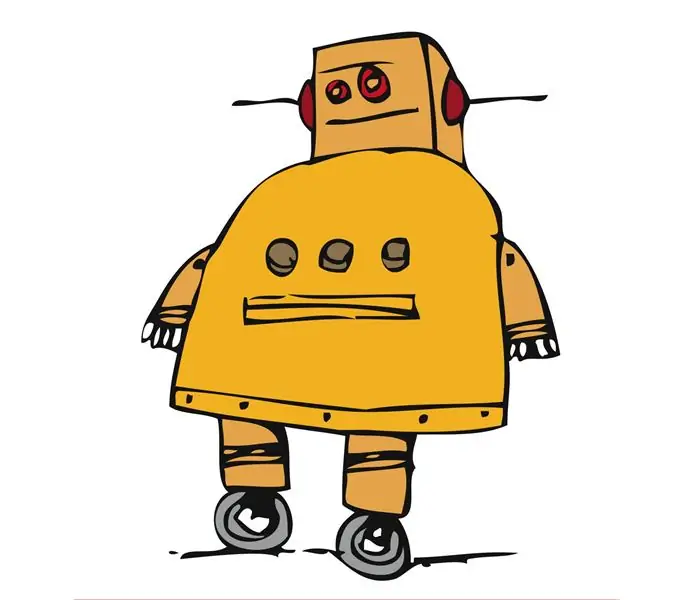
Trên bảng hướng dẫn này, tôi sẽ chỉ ra "bí mật" của tôi trong việc định dạng từ trên bảng hướng dẫn. Tôi làm điều này để kết thúc tất cả những người đang cầu xin ý kiến về cách định dạng một từ, giống như rất nhiều người muốn biết cách thực hiện. văn bản monospace nhưng họ không biết cách tạo hoặc định dạng nó đúng cách… Tôi sẽ chỉ cho bạn cách làm điều đó. Dưới đây là danh sách các từ được định dạng mà tôi sẽ hướng dẫn bạn cách tạo nó. Văn bản in nghiêng Văn bản in đậm
Văn bản lớn
Văn bản nhỏ
Văn bản rất nhỏ
văn bản gạch ngang
Dấu đầu dòng
(ngược dòng chữ)
Monospace
Bước 1: Văn bản in nghiêng
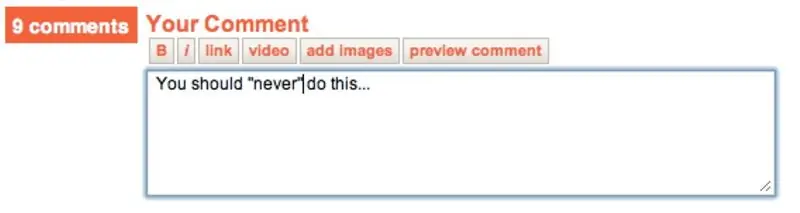
Làm cho văn bản in nghiêng rất dễ dàng, hãy đặt hai dấu nháy đơn ở cả hai bên của một câu. Nhập văn bản đó vào văn bản thuần túy như thế này.
& apos & aposĐây là văn bản in nghiêng. & apos & aposVà bạn sẽ nhận được điều này. Đây là văn bản in nghiêng.
Bước 2: Chữ in đậm
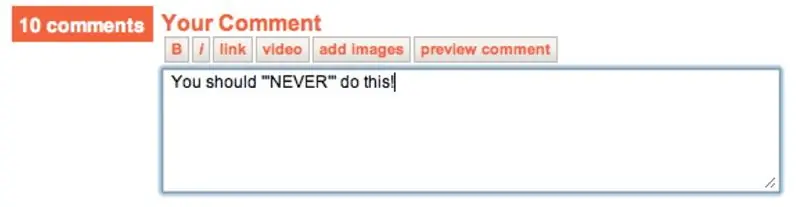
Tạo văn bản in đậm cũng tương tự như tạo văn bản nghiêng, nhưng có thêm dấu nháy đơn ở cả hai bên của câu.
& apos & apos & aposĐây là chữ in đậm. & apos & apos & aposVà bạn sẽ nhận được điều này. Đây là văn bản in đậm.
Bước 3: Văn bản lớn
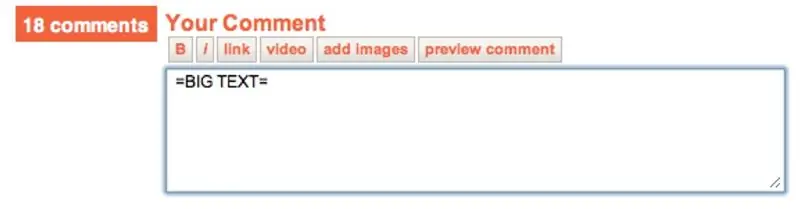
Sử dụng văn bản lớn rất thú vị! Để làm cho nó, hãy đặt một dấu bằng ở cả hai bên của một câu. Nhập nó vào văn bản thuần túy như thế này.
= Đây là văn bản lớn. =Và bạn sẽ nhận được điều này.
Đây là văn bản lớn
Nếu bạn thêm nhiều dấu bằng vào cả hai bên của câu, kích thước của văn bản sẽ khác…
Đây là văn bản lớn
Đây là văn bản lớn
Xin lưu ý rằng việc tạo văn bản lớn trong nhận xét sẽ không hoạt động, nó đã từng hoạt động, nhưng không còn nữa…
Bước 4: Văn bản nhỏ
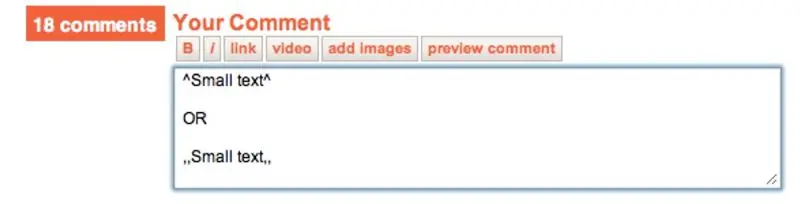
Chế tạo văn bản nhỏ cũng có thể thú vị… Để làm cho nó, hãy đặt dấu mũ ở cả hai bên của câu. có thể đặt năm dấu bằng ở cả hai bên của một câu. Nhập nó vào văn bản thuần túy như thế này
^ Đây là văn bản nhỏ. ^,, Đây là văn bản nhỏ.,, ===== Đây là văn bản nhỏ =====Và bạn sẽ nhận được điều này.Đây là văn bản nhỏ.Đây là văn bản nhỏ.
Đây là văn bản nhỏ
Bước 5: Văn bản gạch ngang
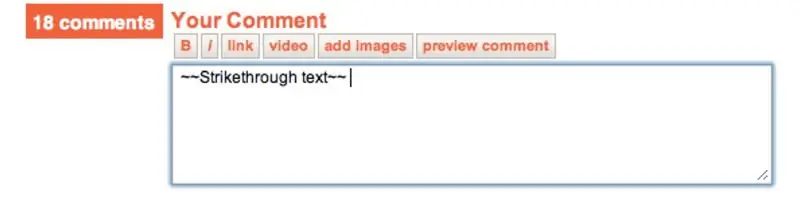
Văn bản gạch ngang là một văn bản khá thú vị để sử dụng… Để tạo ra nó, hãy đặt hai dấu ngã ở cả hai bên của một câu. Nhập nó vào văn bản thuần túy như thế này.
~~ Văn bản gạch ngang ~~Và bạn sẽ nhận được điều này.
Bước 6: Dấu đầu dòng
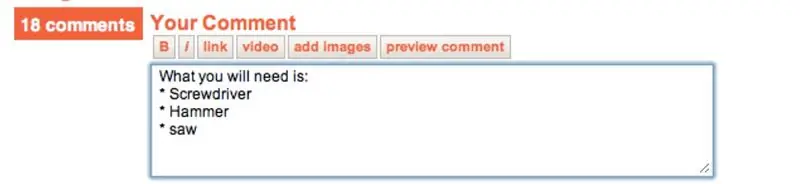
Văn bản này thực sự hữu ích khi bạn cần lập danh sách những thứ bạn cần trên các tài liệu hướng dẫn…Và mình không biết kiểu văn bản này gọi là gì, bạn nào biết thì cho mình xin với nhé.Để làm cho nó, hãy đặt một dấu hoa thị ở đầu câu có dấu cách. Nhập nó ở dạng văn bản thuần túy như thế này
* Điểm đạnVà bạn sẽ nhận được điều này.
Điểm đạn
Bước 7: Văn bản lộn ngược
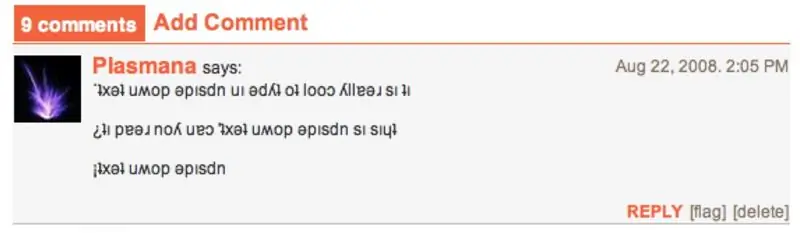
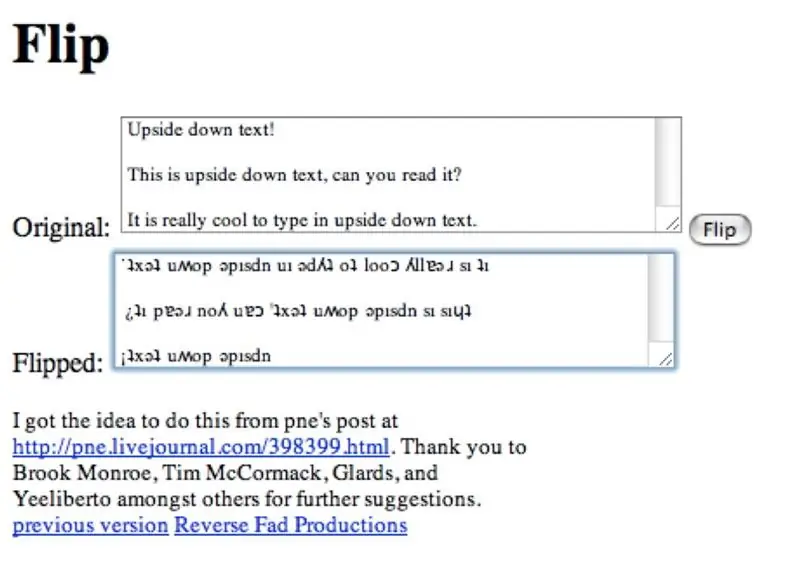
Được rồi, kiểu này rất hay! Văn bản lộn ngược! Thật không may, loại văn bản này chỉ hoạt động cho nhận xét.: (Truy cập trang web NÀY, nhập những gì bạn muốn nói, sau đó sao chép văn bản đã dịch và dán vào phần nhận xét. Nếu bạn đặt văn bản lộn ngược vào một tài liệu hướng dẫn, bạn sẽ gặp lỗi…
Bước 8: Văn bản Monospace…
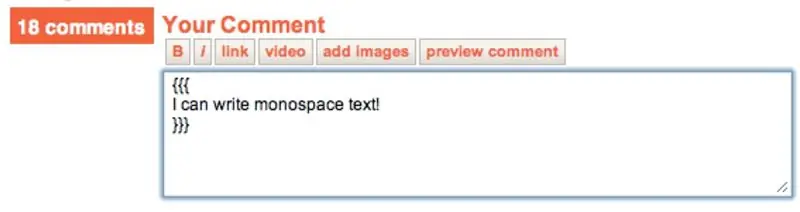
Được rồi, đây là cách tạo từ cuối cùng trên các tài liệu hướng dẫn mà tôi biết, văn bản Monospace… Hơi khó để tạo văn bản monospace, nhưng một khi bạn học cách tạo nó, bạn sẽ nhớ nó! Được rồi, trước tiên hãy tạo ba trong số các dấu ngoặc vuông đó ({{{), nhấn "return", sau đó nhập những gì bạn muốn nói, nhấn lại "return", sau đó tạo thêm ba dấu ngoặc nữa (}}}). Và bạn đã hoàn tất! Nó sẽ trông giống như thế này…
Văn bản MonospaceYay! Bây giờ bạn biết làm thế nào để làm điều đó! Bây giờ bạn có thể gõ giống như robot có thể hướng dẫn luôn làm!
Bước 9: Vâng, đó là nó
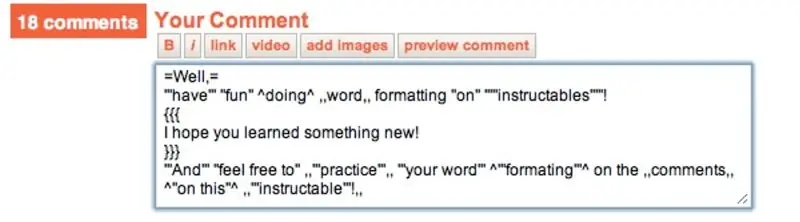
Chà, đó là tất cả các văn bản định dạng trên các hướng dẫn ngay bây giờ! Nếu bạn biết thêm bất kỳ điều gì, HÃY cho tôi biết và tôi sẽ chỉnh sửa hướng dẫn này, vì vậy tất cả chúng ta đều biết cách làm điều đó!:) Nếu bạn tìm thấy bất kỳ vấn đề nào trong hướng dẫn này, vui lòng cho tôi biết và tôi sẽ sửa chữa nó.
Tốt,
chúc vui vẻ đang làmtừ định dạng trên các hướng dẫn
Tôi hy vọng bạn đã học được một cái gì đó mới!Và cảm thấy tự do thực hànhlời của bạnhình thành trên bình luận về điều này có thể hướng dẫn!
Đề xuất:
Làm thế nào để viết một hướng dẫn sử dụng các tài liệu hướng dẫn: 14 bước

Làm thế nào để viết một hướng dẫn bằng cách sử dụng các bảng hướng dẫn: Tài liệu này chỉ ra cách sử dụng các bảng hướng dẫn để viết một chỉ dẫn
Làm thế nào để giành được giải thưởng tại các tài liệu hướng dẫn: 7 bước (có hình ảnh)

Cách giành giải thưởng tại các vật phẩm hướng dẫn: Nếu bạn nhập " cách giành giải thưởng có tài liệu hướng dẫn " trong thanh tìm kiếm trên Bảng hướng dẫn, bạn nhận được Cách giành chiến thắng trong các cuộc thi Hướng dẫn bởi Mrballeng ở vị trí đầu tiên. Vâng, bạn nên đọc cuốn đó và bạn nên theo dõi Mrballeng vì anh ấy có một bộ
Làm thế nào để tổ chức một buổi giới thiệu và giới thiệu các tài liệu hướng dẫn: 8 bước

Làm thế nào để tổ chức một buổi trình diễn và kể về những người có thể hướng dẫn: Đây là một hướng dẫn để chạy một Buổi trình diễn và Kể về những người có thể hướng dẫn. Nó chủ yếu dựa trên một sự kiện được tổ chức tại Guiductables vào thứ Sáu, ngày 9 tháng 3 năm 2007, nhưng cũng dựa trên hiện thân trước đó của sự kiện này, Squid Labs Light Salons
Làm thế nào để có được hình ảnh độ phân giải cao từ tài liệu hướng dẫn: 4 bước

Làm thế nào để có được hình ảnh độ phân giải cao từ tài liệu hướng dẫn: Bạn có thực sự thích hình ảnh hướng dẫn đó và muốn lưu một bản sao có độ phân giải cao của nó không? Tính năng nhỏ tuyệt vời này dễ bị bỏ qua
Làm thế nào để cảm ơn các tài liệu hướng dẫn: 16 bước (có hình ảnh)

Làm thế nào để cảm ơn những người hướng dẫn: Khi tôi ngồi và đóng góp vào cuộc trò chuyện trong Phòng trò chuyện dành cho những người hướng dẫn vào giữa buổi chiều ngày 25 tháng 7 năm 2008, một ý tưởng lướt qua tâm trí tôi: " Điều này thực sự thú vị, tôi đã được tập hợp lại với những người từ các quầy khác nhau
